نصب قالب وردپرس بر روی هاست سی پنل (cPanel) یک فرایند ساده است. در ادامه مراحل لازم برای نصب قالب وردپرس را توضیح میدهم:
مراحل نصب قالب وردپرس:
- ورود به پنل سی پنل:
- با استفاده از نام کاربری و رمز عبور خود به پنل سی پنل وارد شوید.
- نصب وردپرس:
- اگر هنوز وردپرس را نصب نکردهاید، میتوانید از بخش “Softaculous Apps Installer” یا “WordPress Installer” در سی پنل استفاده کنید تا وردپرس را به راحتی نصب کنید.
- ورود به داشبورد وردپرس:
- پس از نصب وردپرس، به آدرس
yourdomain.com/wp-adminبروید و با نام کاربری و رمز عبور خود وارد شوید.
- پس از نصب وردپرس، به آدرس
- انتخاب قالب:
- به بخش “Appearance” (ظاهر) در منوی سمت چپ بروید و روی “Themes” (قالبها) کلیک کنید.
- نصب قالب جدید:
- برای نصب یک قالب جدید، میتوانید یکی از دو روش زیر را انتخاب کنید:
- روش اول: جستجو و نصب از مخزن وردپرس:
- روی “Add New” (افزودن جدید) کلیک کنید و قالب مورد نظر خود را جستجو کنید. پس از پیدا کردن قالب، روی “Install” (نصب) کلیک کنید.
- روش دوم: بارگذاری قالب:
- اگر قالب را به صورت فایل ZIP دانلود کردهاید، روی “Upload Theme” (بارگذاری قالب) کلیک کنید. سپس فایل ZIP قالب را انتخاب کرده و روی “Install Now” (اکنون نصب کن) کلیک کنید.
- روش اول: جستجو و نصب از مخزن وردپرس:
- برای نصب یک قالب جدید، میتوانید یکی از دو روش زیر را انتخاب کنید:
- فعالسازی قالب:
- پس از نصب، روی “Activate” (فعالسازی) کلیک کنید تا قالب جدید شما فعال شود.
- تنظیمات قالب:
- پس از فعالسازی، ممکن است نیاز باشد تنظیمات خاصی را برای قالب خود انجام دهید. به بخش “Appearance” و سپس “Customize” (سفارشیسازی) بروید تا تنظیمات قالب را تغییر دهید.
نکات مهم:
- قبل از نصب قالب جدید، بهتر است از سایت خود یک نسخه پشتیبان تهیه کنید.
- اطمینان حاصل کنید که قالبی که انتخاب میکنید با نسخه وردپرس شما سازگار باشد.
با دنبال کردن این مراحل، میتوانید به راحتی یک قالب جدید را بر روی وردپرس خود نصب کنید.







دیدگاهها
هیچ دیدگاهی برای این محصول نوشته نشده است.